Как да активирате тъмен режим в приложението Slack на Windows 11/10
Тенденцията „Dark Mode“ привлича много внимание и изглежда, че тази функция ще остане тук. Днес(Today) все повече компании въвеждат тъмни цветови схеми за своите приложения и приложението Slack не е изключение. По-рано тъмният режим(Dark mode) на Slack беше достъпен само за приложения за Android , iPhone и iPad, но сега Slack донесе тъмен режим в своите настолни и уеб приложения също в Windows .
Въпреки че Windows идва със собствен тъмен режим, който ще се прилага за всяко приложение, което се изпълнява на него - ако тези приложения са създадени да го поддържат. По същия начин приложението Slack(Slack app) за Windows 11/10 може автоматично да премине в тъмен режим, когато потребителят промени цветовия режим на системата. Но понякога потребителят може да пожелае да активира тъмния режим на Slack ръчно. Ако предпочитате да активирате тъмния режим(Dark Mode) на Slack , този блог ще ви преведе.
Как да активирате тъмен режим на Slack
Активирането на Dark Mode на Slack , т.е. един от най-любимите и безплатни инструменти за сътрудничество, е изключително лесно; следвайте стъпките по-долу:
- Отворете Slack и влезте
- Кликнете върху името на вашите работни пространства
- Изберете Предпочитания > Теми
- Изчистете опцията Синхронизиране(Sync) с настройката на ОС
- Изберете „Тъмно“.
Нека видим процедурата с помощта на екранни снимки.
1] Активирането на тъмен режим(Activating Dark Mode) в Slack носи по-малко раздразнителен тъмен фон във вашите чатове, които са лесни за очите ви. За да започнете, отворете настолното приложение Slack или посетете работното си пространство в мрежата.
2] Ако не сте влезли, щракнете върху „ Вход“(Sign In’) и влезте в работното си пространство, като въведете „ Slack URL“ на работното си пространство .
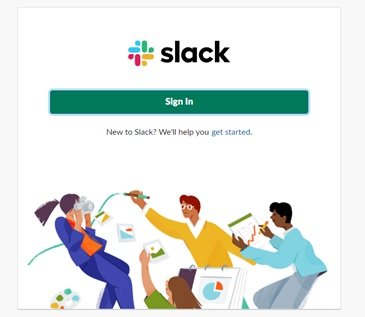
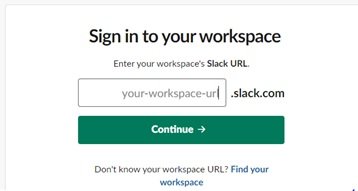
3] Сега натиснете „ Продължи“(Continue’)
4] След(Next) това щракнете върху името на вашето работно пространство, което се намира в горната част на лявата странична лента.
5] Щракнете върху „ Предпочитания“(Preferences’)
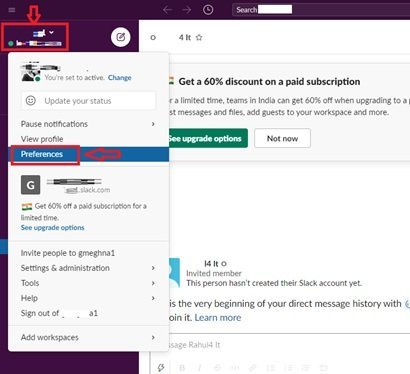
5] В прозореца „ Предпочитания“(Preferences’) щракнете върху „ Теми“(Themes’)
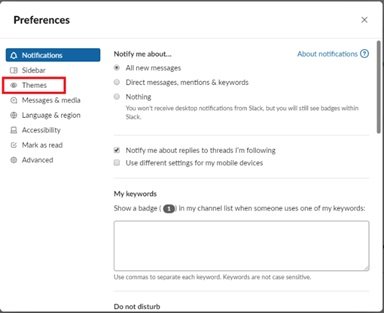
6] Изчистете опцията „ Синхронизиране с настройка на ОС(Sync with OS setting) “.
7] Изберете опцията „ Тъмно“(Dark’) , за да активирате тъмната цветова схема.
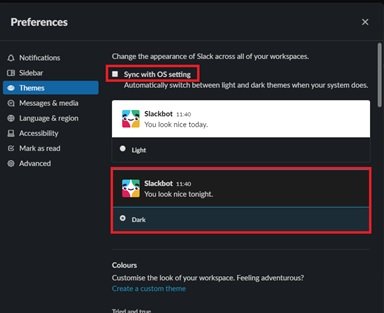
Свършен! След като следвате горните стъпки, Slack ще премине към опцията за тъмна цветова схема.
Тъмният(Dark) режим на Slack е специфичен за устройството, което означава, че ако тази цветова схема е активирана в настолното ви приложение, тя няма да се активира автоматично на вашия смартфон или таблет, или обратно.
Тъмният режим(Dark Mode) може да изглежда като просто нещо, но броят на предимствата от активирането му често е нечуван. Знаехте(Did) ли? Опциите за тъмен режим помагат за (Dark)пестенето на батерия за вашите лаптопи(saving battery for your laptops) и по-малко разсейват другите, в случай че работите в зона с приглушено осветление (като конферентна зала). И преди всичко, тъмните цветови схеми са по-лесни за очите в сравнение с по-яркия бял фон.
С толкова много предимства, нанизани с Dark Mode , изпробването на Slack си заслужава. Опитайте и споделете с нас вашия опит с Dark Mode на Slack !
Прочетете по-нататък(Read next) : Как да активирате тъмен режим в Microsoft Teams(How to enable Dark Mode on Microsoft Teams) .
Related posts
Как да включите Dark Mode в нов дизайн на Facebook
Как да активирате тъмен режим в OneNote или Outlook
Активирайте Dark Mode на всеки уебсайт с помощта на Dark Reader за Chrome, Firefox
Как да активирате тъмен режим в приложението OneNote за iPhone или iPad
Как да наложите тъмен режим на уебсайтове с помощта на браузъра Edge
Slack съвети и трикове за управление на малки екипни чатове
Как да използвате Google Документи в тъмен режим
Как да включите или изключите тъмния режим на Facebook -
Тъмен режим на Windows 10: Как да го включите и изключите!
Как да получите тъмен режим на Snapchat в Android и iOS
Как да активирате тъмен режим в Word, Excel и PowerPoint
6 начина да активирате тъмния режим на Google Chrome в Windows
Как да изтриете акаунт в Slack, работно пространство, канал и съобщение
Как да наложите тъмен режим на уебсайтове, използващи Chrome
Как да включите тъмен режим на YouTube в уеб и мобилни устройства
Как да активирате тъмен режим в браузъра Firefox на Windows 11/10
Как да включите и изключите Dark Mode в Microsoft Edge -
Как да активирате тъмен режим на YouTube
Тъмен режим на macOS: Как да го активирате и конфигурирате
Как да използвате тъмен режим на вашия iPhone
